Redhat 운영체제 설치방법입니다.
Redhat을 사용하기 위해 가상머신인 VMware가 설치 되어 있어야합니다. 블로그에 설치방법 따로 작성 해두었으니 참고바랍니다.
설치방법: https://security-student.tistory.com/32
Redhat
https://drive.google.com/drive/folders/1LwvD_Yp87g-zHVFdGVxBogZKheNHxWb2?usp=sharing
system-redhat - Google Drive
이 폴더에 파일이 없습니다.이 폴더에 파일을 추가하려면 로그인하세요.
drive.google.com
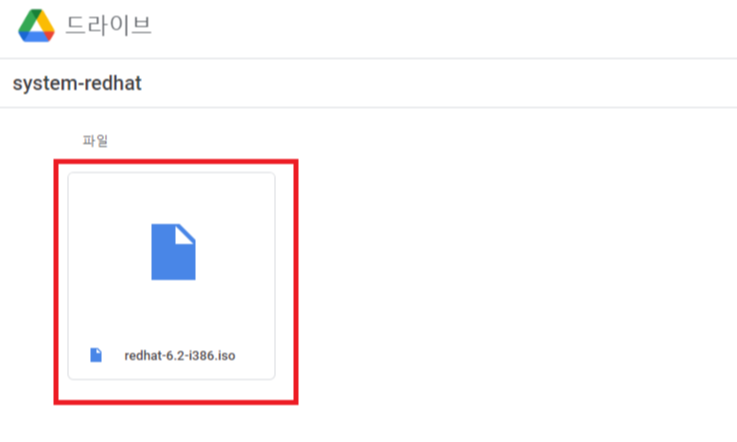
redhat-6.2-i386.iso 클릭합니다.
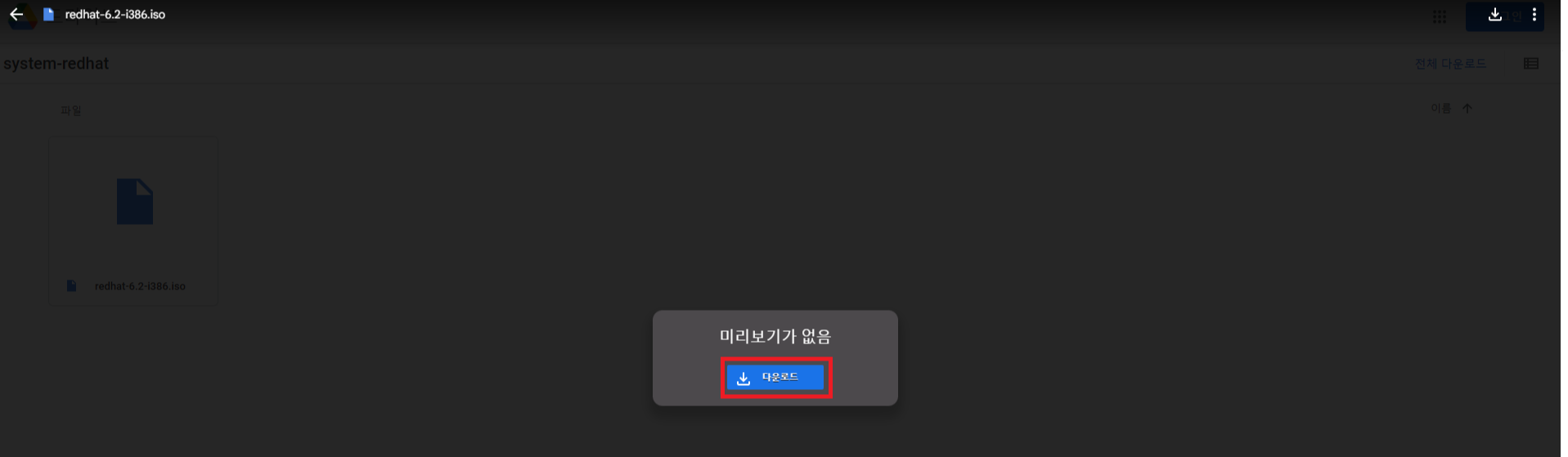
다운로드 버튼을 클릭하여 redhat-6.2-i386.iso를 다운로드합니다.
Redhat 6.2 운영체제 설치
Powertools-redhat-6.2-i386.iso 클릭하여 다운로드후 VMware를 실행합니다.

Create a New Virtual Machine 클릭합니다.

Browse... 버튼을 클릭해 redhat-6.2-i386.iso 경로를 지정하면 Next 버튼이 활성화가 되고 Next 버튼을 클릭합니다.

가상 머신의 이름과, 다운로드 경로를 지정 후 Next 버튼을 클릭합니다.
Locarion 부분은 자동 지정되는데 해당 부분을 가렸습니다.
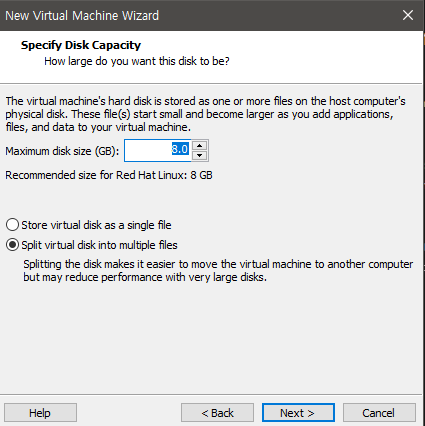
Next 클릭합니다.

Finish 클릭하면 Redhat이 VMware에서 실행이 됩니다.

VMware 화면을 클릭 후 text를 입력합니다. Ctrl + Alt 키보드를 누르면 마우스가 빠져 나옵니다.

잠시 기다리면 위 화면이 나타나게 되는데 키보드 Enter를 입력합니다
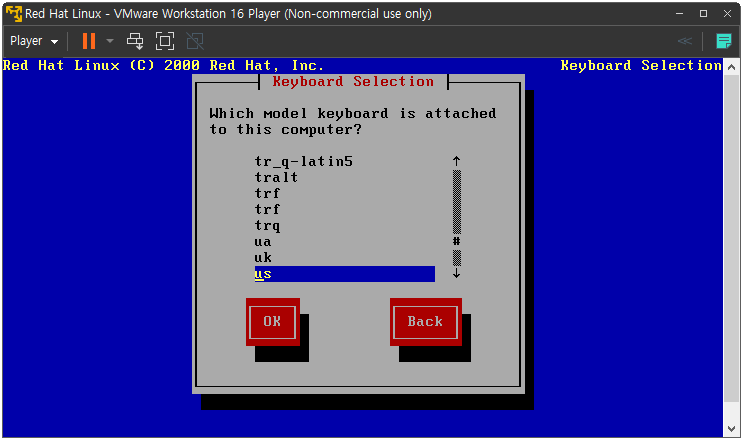
키보드 방향키 → 입력 후 Enter를 입력합니다

Enter를 입력합니다

Install Server System 설정 후 키보드 방향키 → 입력 후 Enter를 입력합니다.
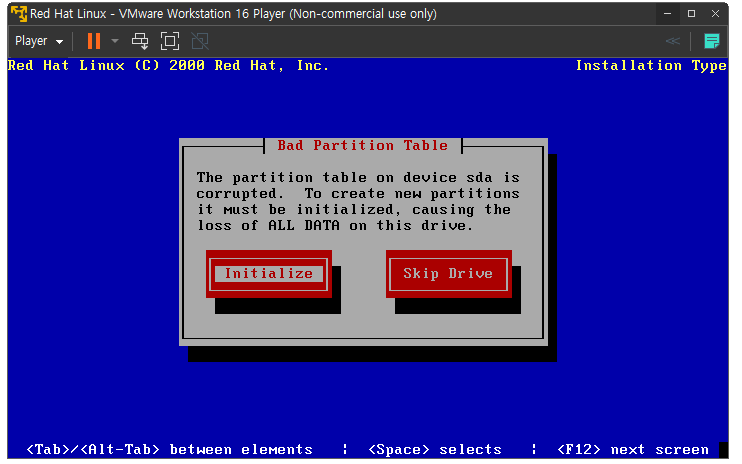
Enter를 입력합니다.

키보드 방향키 → 입력 후 Enter를 입력합니다.
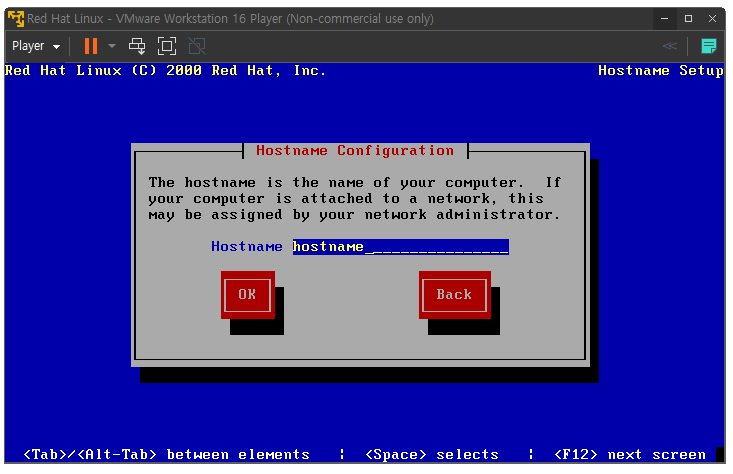
hostname 입력하고, 키보드 방향키 ↓ 입력 후 Enter를 입력합니다.
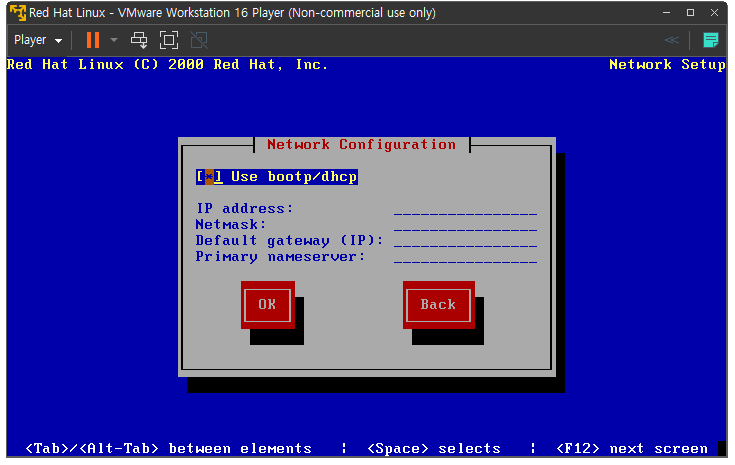
키보드 방향키 ↓ 입력 후 Enter를 입력합니다.
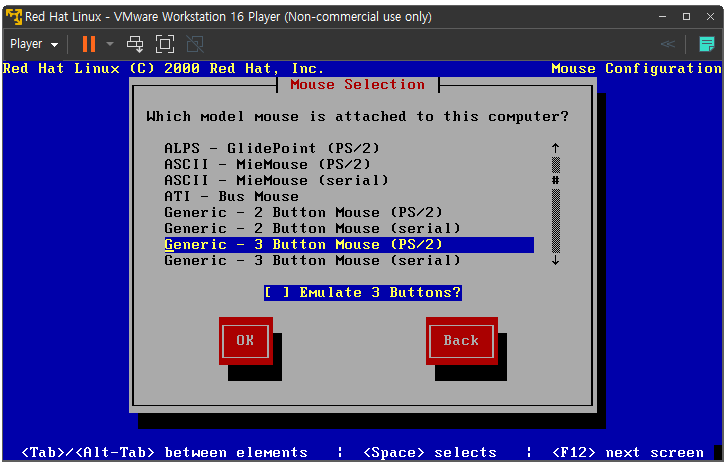
키보드 방향키 → 두 번 입력 후 Enter를 입력합니다.
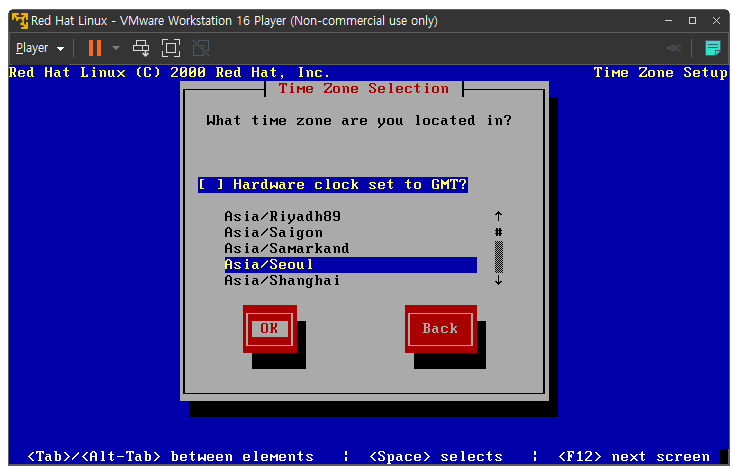
방향기로 Asia/Seoul 를 찾아 방향키 → 입력 후 Enter를 입력합니다.

비밀번호 입력 후 ↓ 입력 후 Enter를 입력합니다.

아무것도 입력 하지 않아도되니 방향기 ↓로 4번 이동하여 Enter를 입력합니다.

입력하고 나면 AMD 계열인 CPU를 사용하는 컴퓨터는 오류가 뜨게 됩니다. (해결방법을 찾지 못했습니다.)
인텔 계열인 CPU는 아래와 같은 화면이 나타나게 됩니다.

OK를 클릭합니다.

Redhat 다운로드를 진행중 입니다.

시스템의 부팅 디스크를 생성하는 물음인데, No 를 클릭합니다.

Enter를 클릭하고 기다리면
아래와 같은 화면이 나타나게 됩니다.

linux-up 을 입력하여 Enter를 입력하고 잠시 기다리면
아래와 같은 화면이 나타나게 됩니다.
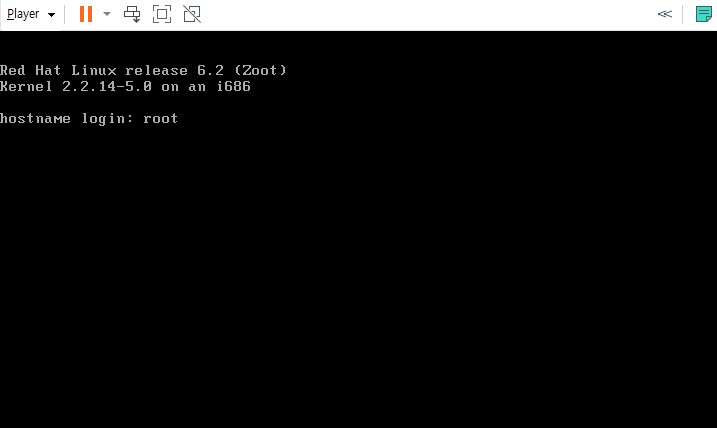
root를 입력합니다.

초기에 지정한 비밀번호도 입력하면

로그인이 성공적으로 되는 것을 확인할 수 있습니다.
Redhat을 원격으로 로그인 할 수있는 putty를 설치 하셔야 하며 블로그에 설치방법 따로 작성 해두었으니 참고바랍니다.
설치방법: https://security-student.tistory.com/33
새로운 사용자 계정을 생성하기 위해 아래와 같은 명령어를 입력하고, 비밀번호를 설정합니다.
useradd -m 계정명
passwd 계정명
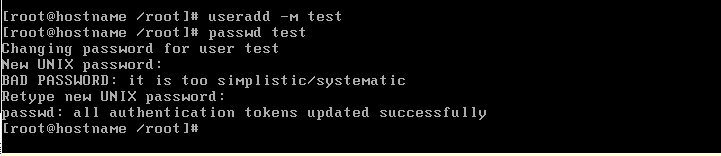

putty에서 원격 접속을 하기위해 Redhat에서 ifconifg 명령어를 입력하여 ip를 확인합니다.
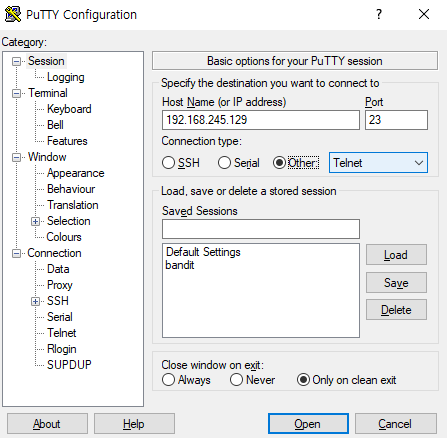
Rehat의 ip와 Other(Telnet) 설정하고 Opean을 입력합니다.
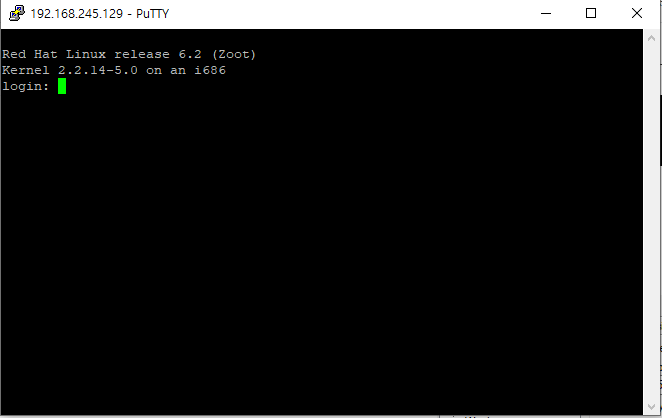
연결된 것을 확인 할 수 있고, 새로 생성한 사용자 계정으로 로그인합니다.
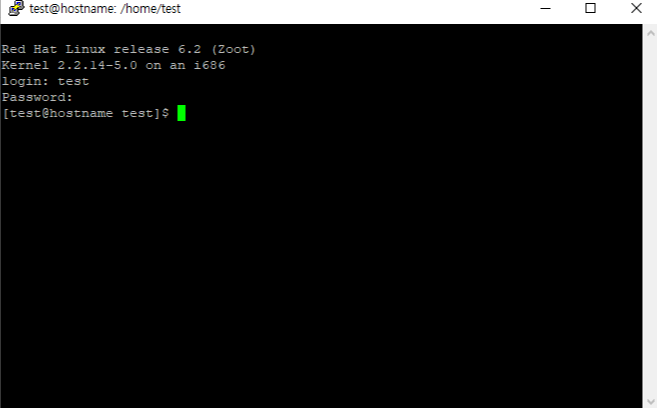
성공적으로 연결된 것을 확인할 수 있습니다.